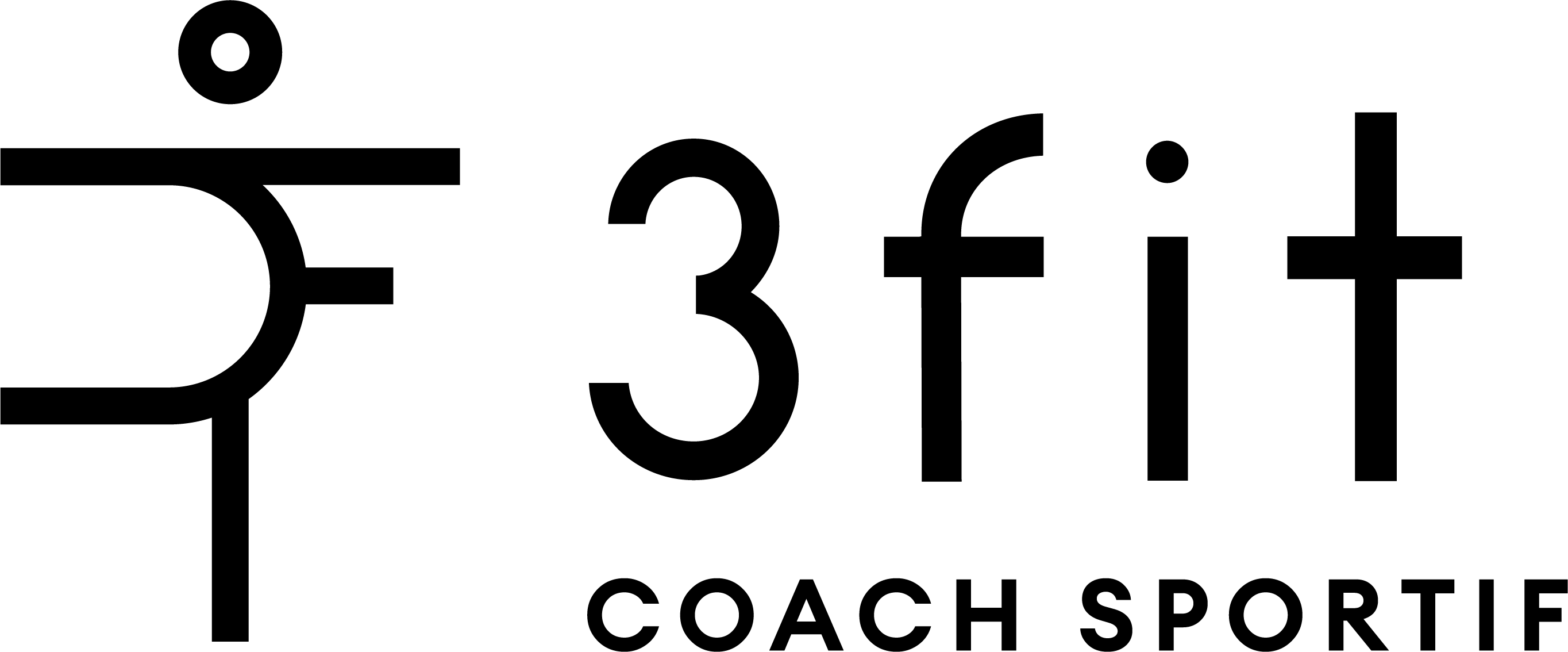FAQ
1 | Comment acheter un programme ?
Aller dans la page programme, choisir un votre programme en fonction de votre objectif et laissez-vous guider.
2 | Depuis Quels Appareils (TV/ Smartphone/ Tablette / Ordinateur) Puis-Je Suivre Une Séance ?
Vous pouvez visionner nos séances depuis n’importe quel smartphone, tablette ou ordinateur en vous rendant sur le site 3fit.fr via un navigateur compatible .
Vous pouvez ensuite visionner les séances sur la TV en suivant cette démarche.
3 | De quel matériel ai-je besoin pour suivre les séances 3fit ?
Au début de chaque vidéo on vous indique tout ce dont vous aurez besoin , mais c’est assez simple car la très grande majorité des exercices 3FIT ( fitdance , fitsculpt , fitzen ) ne nécessite aucun matériel ou juste un tapis au sol pour un meilleur confort .
4 | Comment contacter le service client ?
Il suffit de nous envoyer un mail à celine@3fit.fr
5 | Comment Diffuser Une vidéo Sur Ma TV ?
Nous vous proposons plusieurs possibilités pour voir les exercices sur votre TV :
- Via Chromecast (uniquement pour les appareils sous Androïd)
- Via Air Play (uniquement pour les appareils sous iOs)
- Via cable HDMI
1. Via CHROMECAST (uniquement pour les appareils sous Androïd) :
Une fois l’exercice lancé, le logo chromecast
apparaîtra en bas à droite du player vidéo. Cliquez dessus et choisissez la TV sur laquelle vous souhaitez diffuser le cours.
2. Via AIRPLAY (uniquement pour les appareils sous iOs) :
Plusieurs conditions :
- Vous devez posséder une Apple TV ou une télévision comprenant l’option Apple TV
- Vous devez posséder un appareil iOs
Si ces 2 conditions sont remplies, voici dans les différentes options qui s’offrent à vous :
Diffuser une vidéo via AirPlay à partir de votre iPhone, iPad ou iPod touch
- Connectez votre appareil iOS au même réseau Wi-Fi que votre Apple TV ou Smart TV compatible avec AirPlay 2.
- Recherchez la vidéo que vous souhaitez diffuser via AirPlay.
- Touchez
- .
- Choisissez votre Apple TV ou Smart TV compatible avec AirPlay 2.
Diffuser une vidéo via AirPlay à partir de votre Mac
- Connectez votre Mac au même réseau Wi-Fi que votre Apple TV ou Smart TV compatible avec AirPlay 2.
- Sur votre Mac, ouvrez l’app ou le site Web à partir duquel vous souhaitez diffuser une vidéo.
- Dans les commandes de lecture de la vidéo, cliquez sur
- Sélectionnez votre Apple TV ou Smart TV.
Afficher l’écran de votre iPhone, iPad ou iPod touch
La fonctionnalité Recopie de l’écran permet d’afficher l’intégralité de l’écran de votre appareil iOS sur votre Apple TV ou Smart TV compatible avec AirPlay 2.
- Connectez votre appareil iOS au même réseau Wi-Fi que votre Apple TV ou Smart TV compatible avec AirPlay 2.
- Ouvrir le centre de contrôle :
- Sur l’iPhone X ou un modèle ultérieur, ou sur un iPad doté d’iOS 12 ou d’une version ultérieure, effectuez un balayage vers le bas à partir de l’angle supérieur droit de l’écran.
- Sur l’iPhone 8 ou un modèle antérieur, ou sur iOS 11 ou version antérieure, effectuez un balayage vers le haut à partir du bas de l’écran de votre appareil, quel qu’il soit.
- Touchez
- Recopie de l’écran.
- Sélectionnez votre Apple TV ou Smart TV compatible avec AirPlay 2 dans la liste.
- Si un code d’accès AirPlay s’affiche sur l’écran de votre téléviseur, saisissez-le sur votre appareil iOS.
Votre téléviseur utilise l’orientation et le format d’image de l’écran de votre appareil iOS. Pour que l’écran recopié de l’appareil iOS remplisse l’écran de votre téléviseur, modifiez les paramètres de format d’image ou de zoom du téléviseur.
Pour arrêter la recopie d’écran de votre appareil iOS, ouvrez le centre de contrôle, touchez Recopie de l’écran, puis Ne plus recopier. Vous pouvez également appuyer sur le bouton Menu de votre Apple TV Remote.
3. Via HDMI :
Vous pouvez également utiliser un cable HDMI, MHL ou SlimPort (tout dépend de votre TV.).
Vous pouvez lire cet article très complet sur le sujet : http://www.lesnumeriques.com/pratique-afficher-contenu-son-smartphone-sa-tablette-sur-televiseur-a1833.html
6 | Existe-Il Une Application 3fit ?
Pour accéder à votre bibliothèque 3fit, télécharger l’application Kajabi.
8 | Les vidéos Sont-Elles Disponibles Hors Connexion ?
La fonctionnalité “disponible hors connexion” n’est pas encore disponible sur notre site. Pour suivre un cours, il vous suffit donc d’avoir une connexion internet disponible à proximité.